word排版规则
完整word版,Word文档排版要求
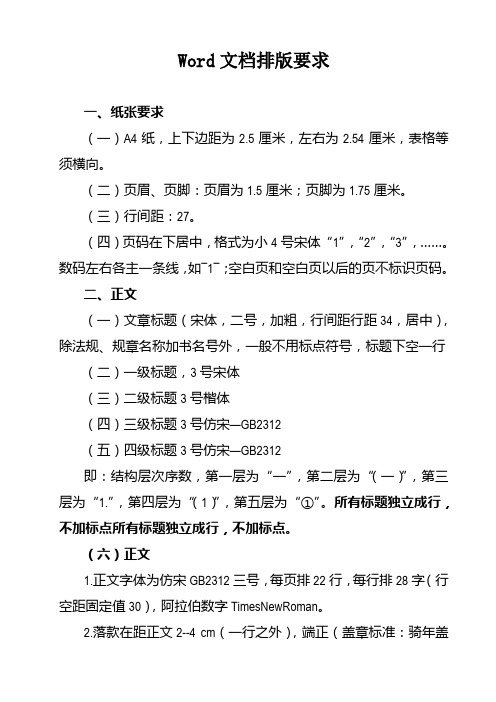
Word文档排版要求
一、纸张要求
(一)A4纸,上下边距为2.5厘米,左右为2.54厘米,表格等须横向。
(二)页眉、页脚:页眉为1.5厘米;页脚为1.75厘米。
(三)行间距:27。
(四)页码在下居中,格式为小4号宋体“1”,“2”,“3”,……。
数码左右各主一条线,如―1―;空白页和空白页以后的页不标识页码。
二、正文
(一)文章标题(宋体,二号,加粗,行间距行距34,居中),除法规、规章名称加书名号外,一般不用标点符号,标题下空一行(二)一级标题,3号宋体
(三)二级标题3号楷体
(四)三级标题3号仿宋—GB2312
(五)四级标题3号仿宋—GB2312
即:结构层次序数,第一层为“一”,第二层为“(一)”,第三层为“1.”,第四层为“(1)”,第五层为“①”。
所有标题独立成行,不加标点所有标题独立成行,不加标点。
(六)正文
1.正文字体为仿宋GB2312三号,每页排22行,每行排28字(行空距固定值30),阿拉伯数字TimesNewRoman。
2.落款在距正文2--4 cm(一行之外),端正(盖章标准:骑年盖
月)。
3.成文日期用汉字将年、月、日标全;“零”用“〇”。
三、附件
文件资料如有附件,在正文下一行左空2字用3号仿宋—GB2312字标识“附件”,后标全角冒号和名称。
附件如有序号使用阿拉伯数字(如“附件1:ⅹⅹⅹⅹⅹ”);附件名称后不加标点符号。
四、表格采用Excel电子表格。
要求:字形为仿宋—GB2312字;标题为16号加粗,表头为12号,内容为10号(容量较大的个别表格按实际需要设计);页码在下居中,格式为8号字体。
文件排版格式标准
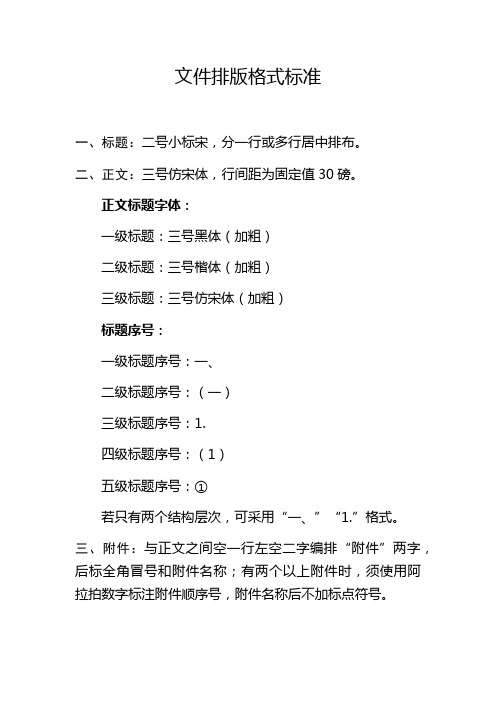
文件排版格式标准
一、标题:二号小标宋,分一行或多行居中排布。
二、正文:三号仿宋体,行间距为固定值30磅。
正文标题字体:
一级标题:三号黑体(加粗)
二级标题:三号楷体(加粗)
三级标题:三号仿宋体(加粗)
标题序号:
一级标题序号:一、
二级标题序号:(一)
三级标题序号:1.
四级标题序号:(1)
五级标题序号:①
若只有两个结构层次,可采用“一、”“1.”格式。
三、附件:与正文之间空一行左空二字编排“附件”两字,后标全角冒号和附件名称;有两个以上附件时,须使用阿拉拍数字标注附件顺序号,附件名称后不加标点符号。
四、单位落款和成文日期:发文单位落款用全称或者规范简称,位于正文的右下方,发文日期用阿拉伯数字表述,位于发文机关署名的下行下方。
WORD文件排版要求及技巧
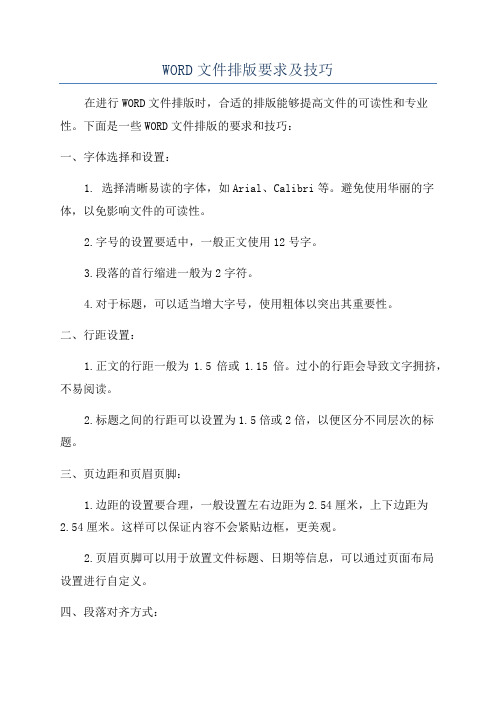
WORD文件排版要求及技巧在进行WORD文件排版时,合适的排版能够提高文件的可读性和专业性。
下面是一些WORD文件排版的要求和技巧:一、字体选择和设置:1. 选择清晰易读的字体,如Arial、Calibri等。
避免使用华丽的字体,以免影响文件的可读性。
2.字号的设置要适中,一般正文使用12号字。
3.段落的首行缩进一般为2字符。
4.对于标题,可以适当增大字号,使用粗体以突出其重要性。
二、行距设置:1.正文的行距一般为1.5倍或1.15倍。
过小的行距会导致文字拥挤,不易阅读。
2.标题之间的行距可以设置为1.5倍或2倍,以便区分不同层次的标题。
三、页边距和页眉页脚:1.边距的设置要合理,一般设置左右边距为2.54厘米,上下边距为2.54厘米。
这样可以保证内容不会紧贴边框,更美观。
2.页眉页脚可以用于放置文件标题、日期等信息,可以通过页面布局设置进行自定义。
四、段落对齐方式:1.一般情况下,段落对齐方式采用左对齐,可以提高阅读的连贯性。
2.对于一些特殊情况,如目录、节标题等,可以使用居中对齐。
五、列表和自动编号:1.使用列表和自动编号可以使内容更有结构性和层次感。
2.当需要对列表或编号进行修改时,可以使用“多级列表”功能,灵活调整各级标题的格式。
六、插入图片和图表:1.插入图片时,应注意图片的大小和清晰度。
若图片过大,可以进行裁剪和调整大小操作。
2.对于插入的表格和图表,要注意合适的边框和颜色,以突出内容。
七、使用样式:1.样式可以方便地调整整个文档的格式,包括标题样式、正文样式等。
2.使用样式可以确保文档在修改时格式的一致性和稳定性。
2.当文档存在多个章节或有多级标题时,可以使用“目录”功能方便地生成目录,提高阅读效率。
九、适当使用间距和分隔线:1.在段落之间适当增加空行,使得内容更清晰、易读。
2.在不同章节或段落之间使用分隔线,可以使得文档结构更清晰。
正规word文档文件字体排版格式要求(标准)

正规word文档文件字体排版格式要求(标准)今天我们领导要求我要按正规word文档文件字体排版格式的要求(标准)打印一份材料,老实说当时的我一脸懵逼的样子,我一直都以为四号宋体的文件内容就是正规文件字体了,没想到竟然还有这么多弯弯道道的说法,所以今天特意把常用到的正规word文档文件字体排版格式罗列出来,以备后用。
正规word文档文件字体排版格式要求(标准)1.标题居中,二号方正小调宋,不加粗。
可以排列在中心的一行或多行中;回行时,词义要完整,排列要对称,间距要适当。
标题一般要有一个写作单位。
2.正文一级标题(一、……),3号黑体,不加粗,句末不加标点符号,(在序号后是、)然后回行。
二级标题((一)……),3号楷体,不加粗,句末不加标点符号,(在序号后无标点)然后回行。
三级标题(1.……),3号仿宋,加粗,句末不加标点符号,(序号后面是. 不是,也不是、)然后回行。
其余标题((1)……,①……,A、……)与正文要求相同,不回行。
正文,3号仿宋,一般每面排22行,每行排28个字。
设置办法:上边距3.7cm,下边距3.4cm,左边距2.8cm,右边距2.3cm, 行间距固定值28磅。
每自然段左空2字,回行顶格;数字、年份不能回行。
具体排版时,根据文字、段落、格式需要可适当调整。
3.表格公文如需附表,对横排A4纸型表格,应将页码放在横表的左侧,单页码置于表的左下角,双页码置于表的左上角,单页码表头在订口一边,双页码表头在切口一边。
该表的标题是在表的顶部,在中央,模仿宋啸4号,并加粗。
表中文本,仿宋五号,单倍行距。
4.图示图标的标题在图标的底部,居中,模仿宋啸4号,粗体。
5.附件在正文下空一行左空2字用3号仿宋体字标识“附件”,后标全角冒号和名称。
附件如有序号使用阿拉伯数码(如“附件:1.……”);附件名称后不加标点符号。
附件应与正文一起装订,并在附件左上角第1行顶格标识“附件”,有序号时标识序号;附件的序号和名称前后标识应一致。
word排版知识点总结
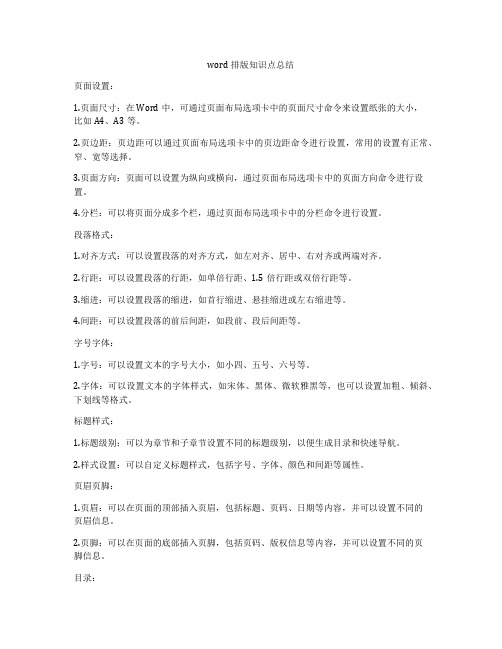
word排版知识点总结页面设置:1.页面尺寸:在Word中,可通过页面布局选项卡中的页面尺寸命令来设置纸张的大小,比如A4、A3等。
2.页边距:页边距可以通过页面布局选项卡中的页边距命令进行设置,常用的设置有正常、窄、宽等选择。
3.页面方向:页面可以设置为纵向或横向,通过页面布局选项卡中的页面方向命令进行设置。
4.分栏:可以将页面分成多个栏,通过页面布局选项卡中的分栏命令进行设置。
段落格式:1.对齐方式:可以设置段落的对齐方式,如左对齐、居中、右对齐或两端对齐。
2.行距:可以设置段落的行距,如单倍行距、1.5倍行距或双倍行距等。
3.缩进:可以设置段落的缩进,如首行缩进、悬挂缩进或左右缩进等。
4.间距:可以设置段落的前后间距,如段前、段后间距等。
字号字体:1.字号:可以设置文本的字号大小,如小四、五号、六号等。
2.字体:可以设置文本的字体样式,如宋体、黑体、微软雅黑等,也可以设置加粗、倾斜、下划线等格式。
标题样式:1.标题级别:可以为章节和子章节设置不同的标题级别,以便生成目录和快速导航。
2.样式设置:可以自定义标题样式,包括字号、字体、颜色和间距等属性。
页眉页脚:1.页眉:可以在页面的顶部插入页眉,包括标题、页码、日期等内容,并可以设置不同的页眉信息。
2.页脚:可以在页面的底部插入页脚,包括页码、版权信息等内容,并可以设置不同的页脚信息。
目录:1.标题样式:需要根据文档的标题样式来自动生成目录,可以通过插入目录命令来实现。
2.更新目录:在文档内容发生改变时需要及时更新目录,可以通过右键点击目录选择更新域来更新目录。
引用:1.引用格式:可以插入引文、注释和参考文献等内容,并可以设置不同的引用格式。
2.交叉引用:可以进行交叉引用,如交叉引用标题、图表和公式等内容,以便快速定位和链接。
插入图片和表格:1.图片插入:可以插入图片,并可以设置图片格式、大小和位置等属性。
2.表格插入:可以插入表格,并可以设置表格的行列数、样式和边框等属性,也可以进行表格合并和分割。
工作总结word排版要求

工作总结word排版要求在进行工作总结时,除了内容的精炼和汇报的重点之外,word排版方面的要求也尤为重要。
下面列举了一些常见的word排版要求,供参考。
一、标题层次清晰工作总结在整个文档中扮演着重要的角色,因此标题层次的清晰和简洁至关重要。
在整篇文档中,需要使用不同的标题格式,以使不同的标题有不同的排版方式。
例如,在主标题下,可以使用一级标题,代表各个具体的小标题。
二、使用标准字体和字号在word排版中,使用标准字体和字号也是非常重要的。
尽管有多种字体和字号可供选择,但在word文档中,建议使用标准的字体和字号,以防止导出或转换时的不兼容问题。
常用的字体有宋体、黑体、微软雅黑、Arial等,常用的字号有16号、14号、12号等。
工作总结中,标准字体和字号的搭配可以根据具体需求而定,但需要保持一致。
三、段落与段落之间空一行在word排版中,段落和段落之间留白是非常重要的。
在每个段落之间,通常要空出一行,使整个文档的排版更加清晰、美观。
同时,在段落之间的空行中间最好加入分割线,以突出不同的段落。
四、合理使用标题、文本和图片在word排版中,合理使用标题、文本和图片也非常重要。
标题可以突出文章的主要内容和亮点,文本可以详细说明或描述具体的内容细节,图片则可以通过视觉的形式使文章变得更加生动、清晰。
需要注意的是,图片的大小和位置也需要注意,图片尺寸不要太大,以防止文档过大,同时还要合理选择图片的位置,让整个文章尽可能协调和谐。
五、使用表格和图表在word排版中,使用表格和图表也是一个非常不错的选择。
表格可以对比和总结不同的数据,而图表可以更直观地展示一些关键的数据,从而让文章变得更加生动。
需要特别注意的是,使用表格和图表时,需要表格和图表附带的标头和解释,以保证读者能够正确理解和解释数据。
六、合理使用页眉页脚最后,在word排版中,还需要合理使用页眉和页脚。
页眉可以包含标题、日期、作者等信息,而页脚可以包含页码和版权信息,使文档更加完整和规范。
word文档字体排版格式要求-文档文字格式
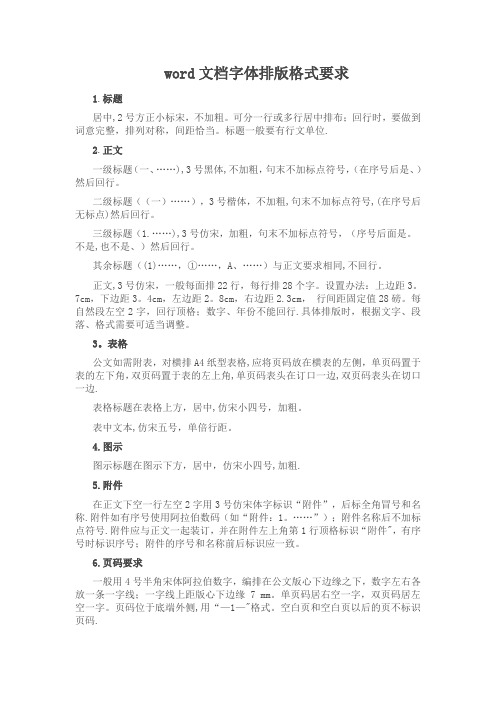
word文档字体排版格式要求1.标题居中,2号方正小标宋,不加粗。
可分一行或多行居中排布;回行时,要做到词意完整,排列对称,间距恰当。
标题一般要有行文单位.2.正文一级标题(一、……),3号黑体,不加粗,句末不加标点符号,(在序号后是、)然后回行。
二级标题((一)……),3号楷体,不加粗,句末不加标点符号,(在序号后无标点)然后回行。
三级标题(1.……),3号仿宋,加粗,句末不加标点符号,(序号后面是。
不是,也不是、)然后回行。
其余标题((1)……,①……,A、……)与正文要求相同,不回行。
正文,3号仿宋,一般每面排22行,每行排28个字。
设置办法:上边距3。
7cm,下边距3。
4cm,左边距2。
8cm,右边距2.3cm,行间距固定值28磅。
每自然段左空2字,回行顶格;数字、年份不能回行.具体排版时,根据文字、段落、格式需要可适当调整。
3。
表格公文如需附表,对横排A4纸型表格,应将页码放在横表的左侧,单页码置于表的左下角,双页码置于表的左上角,单页码表头在订口一边,双页码表头在切口一边.表格标题在表格上方,居中,仿宋小四号,加粗。
表中文本,仿宋五号,单倍行距。
4.图示图示标题在图示下方,居中,仿宋小四号,加粗.5.附件在正文下空一行左空2字用3号仿宋体字标识“附件”,后标全角冒号和名称.附件如有序号使用阿拉伯数码(如“附件:1。
……”);附件名称后不加标点符号.附件应与正文一起装订,并在附件左上角第1行顶格标识“附件",有序号时标识序号;附件的序号和名称前后标识应一致。
6.页码要求一般用4号半角宋体阿拉伯数字,编排在公文版心下边缘之下,数字左右各放一条一字线;一字线上距版心下边缘7 mm。
单页码居右空一字,双页码居左空一字。
页码位于底端外侧,用“—1—"格式。
空白页和空白页以后的页不标识页码.7。
引用文件要求引用文件包括发文机关、文件全称和发文字号(六角括号“〔〕”括入).8。
Word长文档排版要求
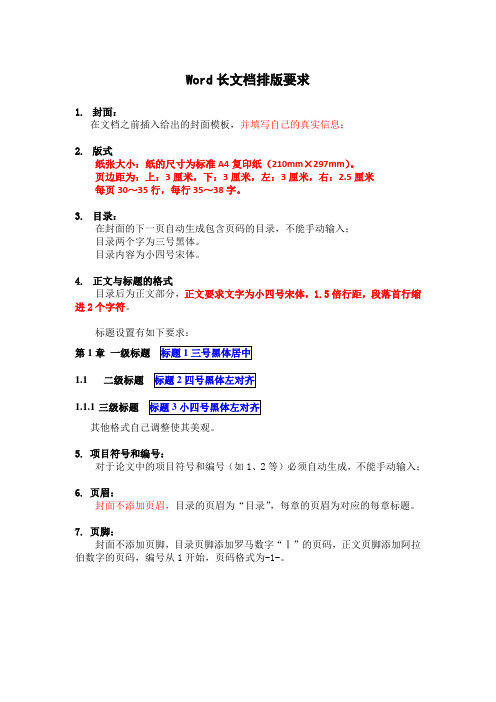
Word长文档排版要求
1.封面:
在文档之前插入给出的封面模板,并填写自己的真实信息;
2.版式
纸张大小:纸的尺寸为标准A4复印纸(210mm×297mm)。
页边距为:上:3厘米,下:3厘米,左:3厘米,右:2.5厘米
每页30~35行,每行35~38字。
3.目录:
在封面的下一页自动生成包含页码的目录,不能手动输入;
目录两个字为三号黑体。
目录内容为小四号宋体。
4.正文与标题的格式
目录后为正文部分,正文要求文字为小四号宋体,1.5倍行距,段落首行缩进2个字符。
标题设置有如下要求:
第1章一级标题
1.1 二级标题
1.1.1 三级标题
其他格式自己调整使其美观。
5.项目符号和编号:
对于论文中的项目符号和编号(如1、2等)必须自动生成,不能手动输入;
6.页眉:
封面不添加页眉,目录的页眉为“目录”,每章的页眉为对应的每章标题。
7.页脚:
封面不添加页脚,目录页脚添加罗马数字“Ⅰ”的页码,正文页脚添加阿拉伯数字的页码,编号从1开始,页码格式为-1-。
word排版基本要求
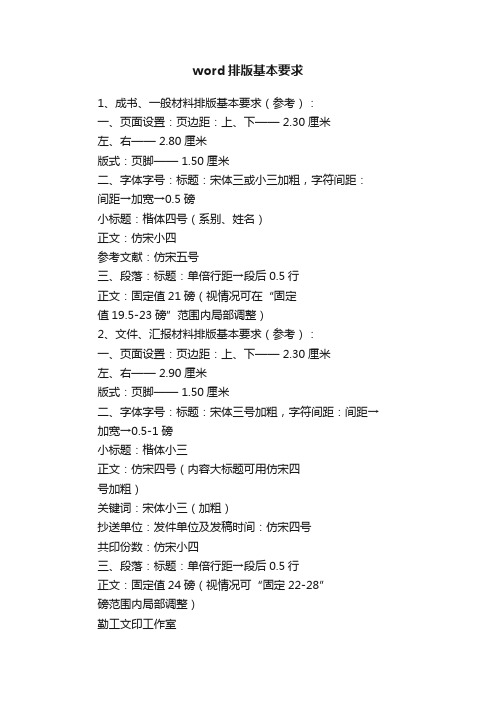
word排版基本要求
1、成书、一般材料排版基本要求(参考):
一、页面设置:页边距:上、下—— 2.30厘米
左、右—— 2.80厘米
版式:页脚—— 1.50厘米
二、字体字号:标题:宋体三或小三加粗,字符间距:间距→加宽→0.5磅
小标题:楷体四号(系别、姓名)
正文:仿宋小四
参考文献:仿宋五号
三、段落:标题:单倍行距→段后0.5行
正文:固定值21磅(视情况可在“固定
值19.5-23磅”范围内局部调整)
2、文件、汇报材料排版基本要求(参考):
一、页面设置:页边距:上、下—— 2.30厘米
左、右—— 2.90厘米
版式:页脚—— 1.50厘米
二、字体字号:标题:宋体三号加粗,字符间距:间距→加宽→0.5-1磅
小标题:楷体小三
正文:仿宋四号(内容大标题可用仿宋四
号加粗)
关键词:宋体小三(加粗)
抄送单位:发件单位及发稿时间:仿宋四号
共印份数:仿宋小四
三、段落:标题:单倍行距→段后0.5行
正文:固定值24磅(视情况可“固定22-28”
磅范围内局部调整)
勤工文印工作室。
word文档总结的排版

word文档总结的排版Word文档排版非常重要,可以让文档更有吸引力、易于阅读和理解。
下面是关于Word文档排版的一些重要建议,以帮助您创造一个具有吸引力和清晰的文档。
1. 字体:选择对读者易于阅读的字体,如Arial、Calibri等。
标题可以使用较大的粗体,正文可以使用较小的字体。
还要注意使用通用的字体,以确保在接收者的计算机上能正确显示。
2. 行距:正确使用行距可以让文档更加清晰,重点更容易阅读。
在正文中,建议使用1.5倍的行距。
在标题和段落间使用较大的间距会使文档更加清晰。
3. 对齐方式:建议在文档中使用左对齐,因为这是最容易阅读的一种方式。
头部、页脚和标题可以居中,但不要将正文内容居中。
4. 标题:使用标题可以让文档更清晰和易于理解。
建议使用粗体和居中的方式来将标题突出显示。
同时,使用编号或者序号系统使得用户可以更加快速定位所需内容。
5. 列表:使用有序或无需列表可以更好地组织文档。
有序列表使用数字或编号来指出顺序。
无序列表可以使用符号圆点、实心圆圈或方框来显示所显示点条款。
同时,注意各项内容的平衡性,让文档更加美观舒适。
6. 插图:插图可以使文档更加生动,也可以帮助阐述主题。
建议使用高清晰度的图片,同时确保图片大小合适。
图片可以与内容结合,也可以放在独立页面上。
7. 段落:使用小段落和换行符来将文档分割成小块。
这可以使文档更易于阅读。
同时,控制段落长度,以保持阅读时的节奏。
另外,需要保证段落的连续性,避免内容的跳跃性。
8. 边距:正确设置页边距可以确保文档内容不受页面边缘影响。
建议设置1英寸的边距,顶部和底部的边距可以适当调整。
9. 分页:确保在必要的地方进行分页。
建议将页面分为小块,分页时文本内容要保证完整。
同时,分页不应该影响本来连续的内容。
10. 打印:在打印文档之前,请在Word文档的打印选项中查看预览,并确保页面设置和排版在打印之前设置正确。
以上是十项关于Word文档排版的重要建议,希望可以对您创造一个具有吸引力和清晰的文档有所帮助。
word排版格式

word排版格式
一、Word排版格式:
1. 字体:要使文档排版既优美又规范,最好采用宋体、黑体等汉字标准字体,以免影响排版效果。
2. 字号:字号要遵循一定的比例,根据不同的字样调节字号,相应的标题一般采用14号~36号,正文所用的字号一般为小于标题,通常为10号至12号之间。
3. 行距:不同字体及字号所要求的行距也不尽相同,因此可以根据实际需要而定。
一般而言,正文文本行距可以设置在1.5倍行距以及两倍行距。
4. 段落:当我们发表文章时,一般采用正文正行,这样可以使正文整个更加紧凑。
若是离开正文,中文通常采取首行缩进3个字符或5个字符的形式分段。
5. 页眉:页眉可以写作文的标题或者是所出文章的内容简介,借以加强文章的标志性。
word排版基本要求

1、成书、一般材料排版基本要求(参考):
一、页面设置:页边距:上、下—— 2.30厘米
左、右—— 2.80厘米
版式:页脚—— 1.50厘米
二、字体字号:标题:宋体三或小三加粗,字符间距:
间距→加宽→0.5磅
小标题:楷体四号(系别、姓名)
正文:仿宋小四
参考文献:仿宋五号
三、段落:标题:单倍行距→段后0.5行
正文:固定值21磅(视情况可在“固定
值19.5-23磅”范围内局部调整)
2、文件、汇报材料排版基本要求(参考):
一、页面设置:页边距:上、下—— 2.30厘米
左、右—— 2.90厘米
版式:页脚—— 1.50厘米
二、字体字号:标题:宋体三号加粗,字符间距:间距→
加宽→0.5-1磅
小标题:楷体小三
正文:仿宋四号(内容大标题可用仿宋四
号加粗)
关键词:宋体小三(加粗)
抄送单位:发件单位及发稿时间:仿宋四号
共印份数:仿宋小四
三、段落:标题:单倍行距→段后0.5行
正文:固定值24磅(视情况可“固定22-28”
磅范围内局部调整)
勤工文印工作室。
总结word排版知识点

总结word排版知识点一、页面设置1. 页面尺寸和方向:在Word中,可以通过页面布局选项设置页面的大小和方向,在页面布局中,可以通过点击“大小”按钮来设置页面的大小,可以选择A4、A5等不同的尺寸,也可以自定义页面尺寸。
在“方向”按钮中可以选择页面的方向,比如横向或者纵向。
2. 边距设置:页面的边距也是排版中需要注意的地方,可以在页面布局中的边距按钮中来设置页面的上下左右边距,也可以通过自定义来设置不同的页边距。
3. 标题页和封面设计:在进行排版时,可能需要设计标题页和封面,可以利用Word中的插入功能插入封面图片或表格,然后通过排版的方式进行设计。
4. 分栏设置:在排版时,可能需要将页面分成多栏,可以通过页面布局中的分栏设置来实现这个功能。
5. 页眉页脚设置:在Word中可以通过插入功能设置页眉和页脚,可以在其基础上设置不同的格式和内容。
6. 首页设置:在进行排版时,可能需要将首页设置成不同的格式,比如首页不显示页眉页脚,可以通过页面布局中的首页不同选项来进行设置。
7. 水平线和分页符:在Word中可以插入水平线和分页符,可以通过这些功能来进行排版。
二、文字样式1. 字体设置:在进行排版时,可能需要设置不同的字体大小和样式,可以在Word中通过样式选项来进行设置。
2. 加粗、倾斜和下划线:在排版时,可能需要对文字进行加粗、倾斜和下划线的设置,可以通过工具栏中的标识按钮来进行设置。
3. 颜色和背景:在进行排版时,可能需要设置文字的颜色和背景色,可以在Word中通过字体和颜色选项进行设置。
4. 段落格式:在进行排版时,需要注意段落的格式,比如缩进、对齐、行距等设置,可以通过段落选项进行设置。
5. 列表:在排版时,可能需要插入有序或无序列表,可以通过工具栏中的列表按钮进行设置。
6. 脚注和尾注:在进行排版时,可能需要插入脚注和尾注,可以通过插入功能来进行设置。
7. 插入文本框:在进行排版时,可能需要插入文本框,可以通过插入功能来进行设置。
would怎么排版制度
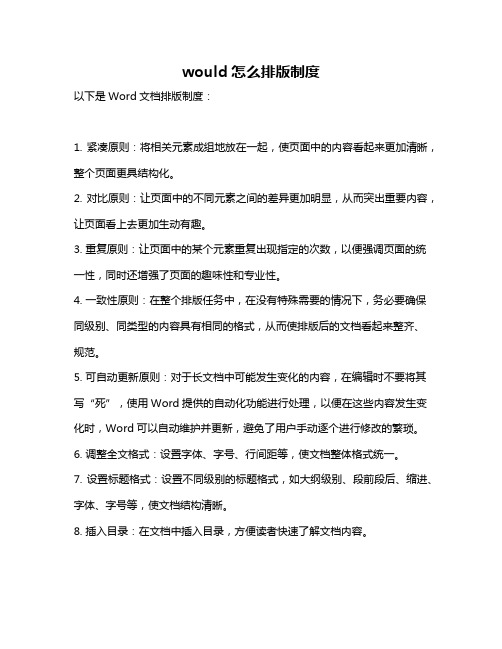
would怎么排版制度
以下是Word文档排版制度:
1. 紧凑原则:将相关元素成组地放在一起,使页面中的内容看起来更加清晰,整个页面更具结构化。
2. 对比原则:让页面中的不同元素之间的差异更加明显,从而突出重要内容,让页面看上去更加生动有趣。
3. 重复原则:让页面中的某个元素重复出现指定的次数,以便强调页面的统一性,同时还增强了页面的趣味性和专业性。
4. 一致性原则:在整个排版任务中,在没有特殊需要的情况下,务必要确保同级别、同类型的内容具有相同的格式,从而使排版后的文档看起来整齐、规范。
5. 可自动更新原则:对于长文档中可能发生变化的内容,在编辑时不要将其写“死”,使用Word提供的自动化功能进行处理,以便在这些内容发生变化时,Word可以自动维护并更新,避免了用户手动逐个进行修改的繁琐。
6. 调整全文格式:设置字体、字号、行间距等,使文档整体格式统一。
7. 设置标题格式:设置不同级别的标题格式,如大纲级别、段前段后、缩进、字体、字号等,使文档结构清晰。
8. 插入目录:在文档中插入目录,方便读者快速了解文档内容。
9. 页眉页脚页码设置:根据需要设置不同页面的页眉、页脚和页码,如首页不显示页眉页码等。
10. 注意分节:如果需要在不同页面显示不同的页眉或页码,需要在上一页末插入分隔符。
以上是Word文档排版制度的一些基本原则和步骤,可以根据实际需要进行调整和应用。
world封面字体排版标准
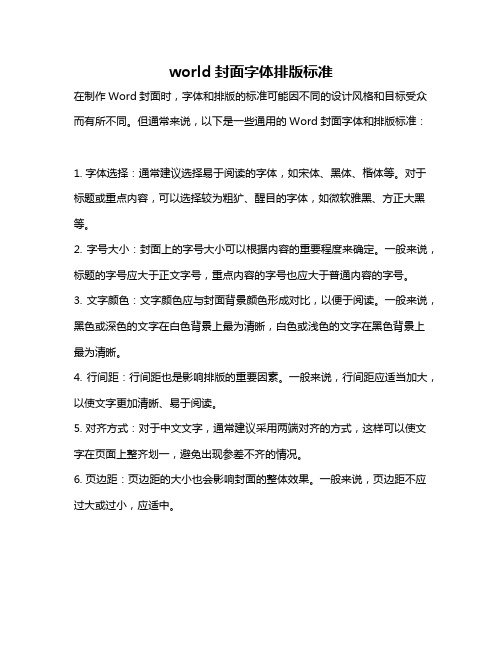
world封面字体排版标准
在制作Word封面时,字体和排版的标准可能因不同的设计风格和目标受众而有所不同。
但通常来说,以下是一些通用的Word封面字体和排版标准:
1. 字体选择:通常建议选择易于阅读的字体,如宋体、黑体、楷体等。
对于标题或重点内容,可以选择较为粗犷、醒目的字体,如微软雅黑、方正大黑等。
2. 字号大小:封面上的字号大小可以根据内容的重要程度来确定。
一般来说,标题的字号应大于正文字号,重点内容的字号也应大于普通内容的字号。
3. 文字颜色:文字颜色应与封面背景颜色形成对比,以便于阅读。
一般来说,黑色或深色的文字在白色背景上最为清晰,白色或浅色的文字在黑色背景上最为清晰。
4. 行间距:行间距也是影响排版的重要因素。
一般来说,行间距应适当加大,以使文字更加清晰、易于阅读。
5. 对齐方式:对于中文文字,通常建议采用两端对齐的方式,这样可以使文字在页面上整齐划一,避免出现参差不齐的情况。
6. 页边距:页边距的大小也会影响封面的整体效果。
一般来说,页边距不应过大或过小,应适中。
7. 特殊效果:为了突出某些内容或增加封面的趣味性,可以使用一些特殊的字体效果,如斜体、下划线、删除线等。
但要注意不要过度使用,以免影响整体效果。
总之,在制作Word封面时,应根据实际情况综合考虑以上标准,以达到最佳的排版效果。
合同word文档标准排版格式

精品文档. WORD文档排版格式要求一、页面格式与编码1、页面设置页边距为上下2.5cm、左右3cm,标准字符集安居,行间距为多倍行距1.25。
2、页码编辑正文开始设置页码,页码起始数字为1,形式为普通阿拉伯数字,置于页面低端居中。
二、字体与字号1、封面部分包括合同编号、合同名称、合同签约双方、签约时间。
1.1合同编号为黑体、四号、文本左对齐。
1.2空两行书写合同名称,仿宋字体、一号、加粗、居中。
1.3空7-8行,余下内容用三号楷体字,与合同名称居中对齐。
2、主体部分2.1段前空一行书写合同名称,黑体、二号、居中,段前段后各24磅。
2.2下方双方当事人基本信息,黑体、小三,文本左对齐。
2.3合同正文文本为宋体,小四,首行缩进2字符,行距为多倍行距1.25。
3、表格与说明3.1每张表格都应有表题,表题前后各空一行,宋体、小四、加粗,置于表格上方居中位置。
3.2表格中中文字体为5号,居中3.3在表格正下方空一行书写表格说明,采用宋体,五号。
3.4同一表格应尽量放在一页。
4、结尾与落款4.1合同正文结束后,空两行,书写(以下无正文)字样,小四,首行缩进两字符。
4.2依据合同具体情况书写落款,采用宋体、小四,分别在页面两侧为双方当事人预留大致相等的签字(盖章)空间。
5、附件、附录合同结尾处如有附件、附录,应另起一页。
5.1附件起始页书写合同附件,上下各空一行,采用仿宋、二号、加粗、居中。
5.2附件、附录需编号,形式为附件/附录+阿拉伯数字,附件编号采用仿宋体、三号、加粗、文本左对齐。
5.3附件、附录标题为宋体、小三、加粗,置于附件文本/表格上方正中位置。
三、条款分层1、第一层为条,如第一条2、第二层为13、第三层为(1)4、如合同条文层次较多,可再加一层“章”。
word排版指导

word排版指导word排版指导一、字体选择1. 首先需要用正确的字体,一般文章采用宋体或黑体,字号根据内容的多少而定,一般文章的字号为十号,公文等较正式的文稿字号建议为四号。
2. 设置字体之后,如果需要突出重点部分,可以考虑使用加粗、倾斜、下划线等方式来改变字体,彰显视觉效果。
二、行距设置1. 行距是指文字上下的间距,一般情况下,文章的行距应该设置成“单倍行距”或者“1.5倍行距”,这可以使文章更省空间、美观。
2. 公文等正规文稿结构建议使用“1.5倍行距”,可以使文章的结构更加美观。
三、段落设置1. 段落的设置是文章排版的重点,段落分界符必须使用回车换行符,不能使用Tab键。
2. 段落缩进可以使用Word自带的Activate Indent功能,建议段落前缩进2字符,可以使文章看起来更加清晰结构化。
四、段落引用1. 段落引用时,可以使用Word自带的Outdent功能,也可以手动设置字符。
2. 特别提醒,在引用段落时,最好不要使用Tab键缩进,这会导致文章的排版混乱。
五、分页符1. 如果文章超过一页,可以在换页处使用分页符,可以使文章更加舒适有序。
2. 在Word中,可以通过插入->分页符来实现,在换页的同时可以通过改变风格来改变新页面的头部信息,这样可以更好的组织文章。
六、列表1. Word中对于列表的排版提供丰富的功能,例如可以自定义列表等级、缩进、行距等。
2. 特别提醒,在列表中,必须注意等级的层次,以及每一级的排序,可以使文章的排版较为规范。
以上就是word排版指导,希望通过以上几点,读者可以更好的组织文章内容,提高文章的排版水平。
- 1、下载文档前请自行甄别文档内容的完整性,平台不提供额外的编辑、内容补充、找答案等附加服务。
- 2、"仅部分预览"的文档,不可在线预览部分如存在完整性等问题,可反馈申请退款(可完整预览的文档不适用该条件!)。
- 3、如文档侵犯您的权益,请联系客服反馈,我们会尽快为您处理(人工客服工作时间:9:00-18:30)。
Word制作公文
2008-11-06 21:42
第一步:完成《2004年度工作总结》初稿、审稿、定稿
(初稿由小张来完成,审稿、定稿则由上级领导决定,由于这些均不在本文讨论之列,故省略)。
第二步:合理设置页面、字体、字号
由于公文格式的特殊性,对纸型、页边距、文档网络以及标题、正文字体、字号等均有明确的规定,因此设置也带有一定的特殊性。
打开Word文档(《2004年度工作总结》定稿),首先选中文字,点击工具栏中的“字体”、“字号”下拉框,分别对标题和正文进行设置,通常标题设置为黑体、小二号,正文设置为仿宋体、三号。
图1 设置字体和字号
依次点击“文件→页面设置”,进入“页面设置”对话框。
图2 设定页边距
在“页边距”选项卡里将上、下、左、右值均设置为2.5厘米,点击“纸型”选项卡,将纸型设置为16开、方向设置为纵向(通常国际标准格式为A4纸,因在多数单位里仍就使用16开纸型,故此文以16开纸型为例设置页面),最后,进入“文档网络”选项卡,将每页行数设置为23行,点击“确定”按钮,完成
第一步字体、字号以及页面的设置。
小提示:如果经常从事公文制作,可将设置好的页面值保存为默认值。
同样,也可将字体、字号设为默认值,点击“格式→字体”,打开“字体”对话框。
将中文字体设置为“仿宋GB2312”,字形设置为“常规”,字号设置为“三号”,点击对话框左下方的“默认”按钮,确定即可。
这样在以后编辑、制作公文时就不用重复进行字体、字号、页面的设置了。
图3 将常用的字体、字号设为默认值第三步:利用“边框和底纹”命令制作发
文红线
公文通常分为上行文、下行文和平行文,简单的说上行文即请示、报告等文种,下行文即通知、指示等文种,平行文即函等文种,当然,上、下、平行文的格式也有所不同。
这里我们以上行文为例进行介绍,在上行文公文格式中总少不了发文红线,点击“格式→边框和底纹→显示工具栏”,打开“表格和边框”工具栏。
图4 生成一个只有底线的表格
分别对线型、粗细、颜色、外部框线进行设置,通常将线型设为“横线”、粗细设为“1.5磅”、颜色为“红色”、外部框线设为“下框线”,这样一条合格的发文红线就出呈现出来了。
图5 底线生成后的效果示例
小提示:由于每次输入六角括号都必须进入“符号”对话框中查找,相对麻烦,因此,为了加快行文速度,可将公文编号中的六角括号“﹝﹞”设置快捷方式,具体是:点击“插入→符号”,进入“符号”对话框,找到并选中六角括号的左半边“﹝”,点击“快捷键”按钮。
图6 给常用符号设定快捷键
进入“自定义键盘”选项卡,将其快捷键设置为“Ctrl+1”,点击“指定”按钮,完成快捷键设置。
图7 完成快捷键设置
依照此方法把六角括号的右半边“﹞”设置快捷键为“Ctrl+2”,这样以后每次处理公文时就不用进入“符号”对话框进行查找了,只用按“Ctrl+1”、“Ctrl+2”即可完成六角括号的输入(注:也可设置为你所熟悉的快捷键,更容易操作)。
第四步:利用“双行合一”命令制作公文落款中的单位名称
一般来说,单位里发公文通常都会用正规的行文格式,而在正规的行文格式中总少不了单位落款一项。
利用Word里的“双行合一”命令制作公文落款可谓方便、快捷,在工作中可以有效提高处理速度,大大节省时间。
点击“格式→中文版式→双行合一”,出现“双行合一”对话框。
图8 Word中非常实用的“双行合一”功能
输入单位名称(如:中国××××公司××分公司××路营业厅),先输入需要合为一行的文字(中国××××公司),合理调整字符间距,查看预览效果,满意后点击“确定”。
而后输入剩下的文字(××分公司××路营业厅),完成后可利用“Ctrl+[”和“Ctrl+]”快捷键合理调整两部分文字的字号大小,就会出现满意的公文落款。
图9 应用“双行合一”功能制作的效果
小提示:在文档编辑中,常常会用到一些符号,而键盘上并没有这些符号的按键,如:公文落款日期中用的标准零(○)等等。
调出“符号栏”,可以加快落款中日期的处理速度。
方法是:点击“视图→工具栏→符号栏”,在Word文档的下面就会出现一长条形工具栏,即:“符号栏”里面有很多常用的符号,最主要是方便落款中日期“○”的输入(注:落款日期中有一处“○”不同于阿拉伯数字中的“0”以及英文字母中的大、小写“O、o”,应注意)。
图10 常用符号栏
第五步:利用“小技巧”制作公文落款中的粗、细横线
我们知道,作为正规的公文,其落款通常包括发文单位、成文日期、主题词、抄送单位、印制份数、承办单位、承办人和发文日期等几部分组成,而主题词、抄送单位、印制份数、承办单位、承办人和发文日期又分别由三条粗细不等的横线分割开来。
图11 粗、细横线的绘制
如果用下划线或画笔来制作,效果会不佳,最主要的是不符合标准。
我们完全可以利用Word中的特殊功能来实现,具体粗横线的制作方法是:在英文输入状态下,按住Shift键不放,同时按“-”号(减号要连续输入3下),而后按回车键,这样,一条粗横线就自动生成了。
同样,细横线的制作方法是:先把输入法状态由英文切换成中文,连续输入三次“-”号(减号),而后按回车键,一条细横线就会自动生成。
第六步:给公文添加页码
经过上面数步之后,一份正规的公文就基本“出炉”了,在完成之前别忘了给公文加上页码,点击“插入→页码”,打开“页码”对话框,选择页码添加的位置为“页面底端(页脚)”,对齐方式选“居中”,并勾去“首页显示页码”复选框(公文格式规定首页不显示页码),点击“确定”即可。
图12 给页面添加“页码”
到此为止,小张负责的这份上报材料就完成了,领导审阅后非常满意。
